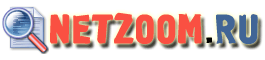Сегодня мобильный гаджет без мессенджера как телефон без динамика – нереален.
Оно и понятно, зачастую намного быстрее и удобнее набрать быстрое сообщение, которое ваш собеседник рано или поздно прочитает, чем дозваниваться к нему голосом в то время, когда он может быть занят. Да и сообщения, отправленные через интернет гораздо более дешевы, чем даже СМС, а не то, что телефонные переговоры.
Самыми популярными программами подобного типа на сегодняшний день являются приложения WhatsApp, Viber и, конечно же – Telegram, однако, как оказывается, далеко не все их пользователи знают о некоторых очень удобных возможностях и хитростях, которые скрывают в себе данные приложения.
1 Переписка на компьютере.
Заходим по ссылке web.whatsapp.com. Далее открываем приложение на смартфоне. Потом заходим в его настройки (на iOS) или просто в меню (на Android). Выбираем пункт WhatsApp Web и сканируем QR-код.
2. Скрываем последнее посещение.
Заходим по пути Меню - Настройки - Аккаунт – Приватность. Здесь и выбираем, кто может видеть, когда вы в последний раз заходили в программу.
3. Держим память чистой.
По умолчанию все медиафайлы из ваших чатов автоматически сохраняются в общем фотопотоке смартфона. Само собой, это изрядно засоряет постоянную память устройства, но вы можете легко отключить данную функцию.
Следуем по пути: Настройки - Чаты и звонки - Автозагрузка медиа. Здесь снимаем галочки с необходимых пунктов.
4. Отправляем переписку себе на почту.
Заходим в нужную беседу, далее выбираем: Меню - Еще - Отправить чат по почте.
5. Отключаем уведомления.
Заходим в нужную беседу. Здесь выбираем имя контакта или группы. Выбираем пункт «Не беспокоить» и устанавливаем срок игнорирования.
6. Добавляем важный контакт на домашний экран.
Заходим в нужную беседу. Тут выбираем: Меню - Еще - Не беспокоить - Добавить ярлык.
7. Устанавливаем индивидуальные уведомления на важные контакты.
Идем по пути: Меню - Посмотреть контакт - Индивидуальные уведомления. Здесь ставим галочку в нужном пункте и выбираем индивидуальный звук.
Viber
1. Переписка на компьютере.
Нет ничего проще, чем установить клиент этой программы на персональном компьютере.
2. Скрываем последнее посещение.
Идем по пути: Настройки - Конфиденциальность. Здесь отыскиваем пункт настройки статусов и отключаем статус «В сети» и уведомления о прочтении сообщений. Однако стоит учитывать, что, проделав подобную операцию, вы сами лишитесь возможности просматривать статусы контактов.
3. «Защищаем» память от фото и видео.
Как и предыдущий мессенджер, Viber помещает фото и видео, которым вы обмениваетесь в чатах в свой кэш. Для того, чтобы избавиться от этой непрактичной операции, проходим по пути: Настройки – Мультимедиа. Здесь убираем галочки с пунктов: «Автоматически загружать фото» и «Автоматически загружать видео».
4. Отправляем переписку на свой почтовый адрес.
Идем по пути: Настройки - Вызовы и сообщения - Журнал электронных сообщений.
Telegram
1. Скрываем последнее посещение.
Идем по пути: Settings - Privacy and Security - Last Seen. Здесь выбираем того, от которого вы хотите скрыть статус и посещения.
2. Усиливаем безопасность вашего аккаунта.
Идем по пути: Settings - Privacy and Security. Здесь можно включить двухступенчатую аутентификацию через дополнительный пароль, который можно будет восстановить только через электронную почту. Здесь же вы можете создать уникальный цифровой пароль, которым можно заблокировать все приложение.
3. Избавляемся от автоматического сохранения фото и видео.
Идем по пути: Settings - Chat Settings - Cache Settings. Здесь выбираем опцию, чтобы файлы, к которым вы не обращались больше недели, автоматически стирались из кэша приложения. Не беспокойтесь, при необходимости их можно будет легко восстановить, отыскав ссылки в переписке и заново скачать из облака Telegram, пересохранить в свое облако или прямо на телефон.
4. Добавляем сторонние стикеры
Если вы переписываетесь с кем-то и ваш собеседник поставил в сообщении уникальный стикер, которого у вас нет, вы можете его позаимствовать. Для этого зажимаем его пальцем прямо на экране и выбираем пункты появившегося меню: Info - Add Stickers. После этого и сам стикер, и весь набор, в котором он находится, добавится к вам в смартфон.
5. Создаем скрытый чат.
Функция Secret Chats представляет собой переписку, в которой все сообщения автоматически уничтожаются после прочтения. При этом они не хранятся на облаке Telegram и не будут доступны после того, как вы выйдете из программы.
6. Индивидуальная рассылка общего сообщения.
Если вы желаете отправить одно и то же сообщение разным людям, но не групповой, а частной рассылкой, в которой получатели не будут знать друг о друге, как это происходит при обычной групповой рассылке, воспользуйтесь функцией «Трансляции» (Broadcasts).
7. Структурируем переписку.
Во время очень продолжительной переписки, особенно групповой, довольно легко в итоге запутаться в сообщениях. В мессенджере Telegram имеется несколько полезных функций, позволяющих структурировать переписку. Для этого можно отвечать на конкретное сообщение, зажав на нем палец и выбрав в выпадающем меню команду Reply. Другой способ - ставить через символ @ упоминания конкретных людей, которым вы адресуете сообщение. Можно, наконец, символом # создавать хештеги для разных типов сообщений, что позволяет впоследствии легко найти их поиском.
Автор: Иван Ковалёв
Разделы: